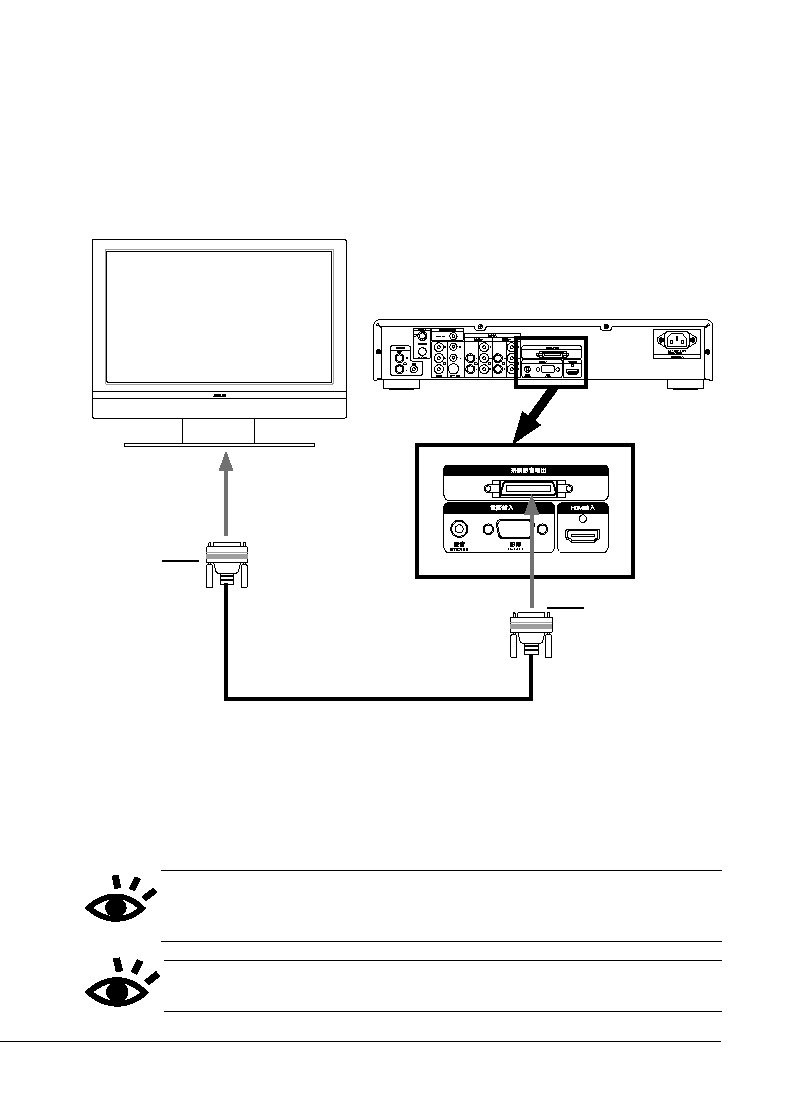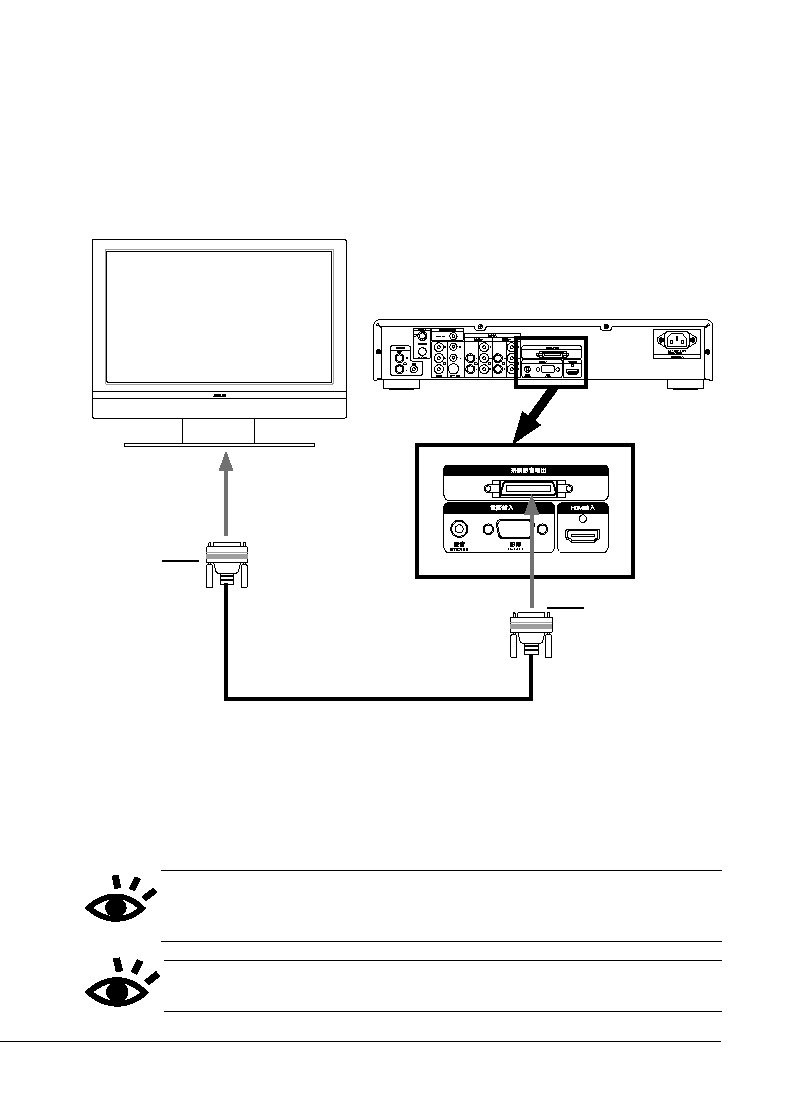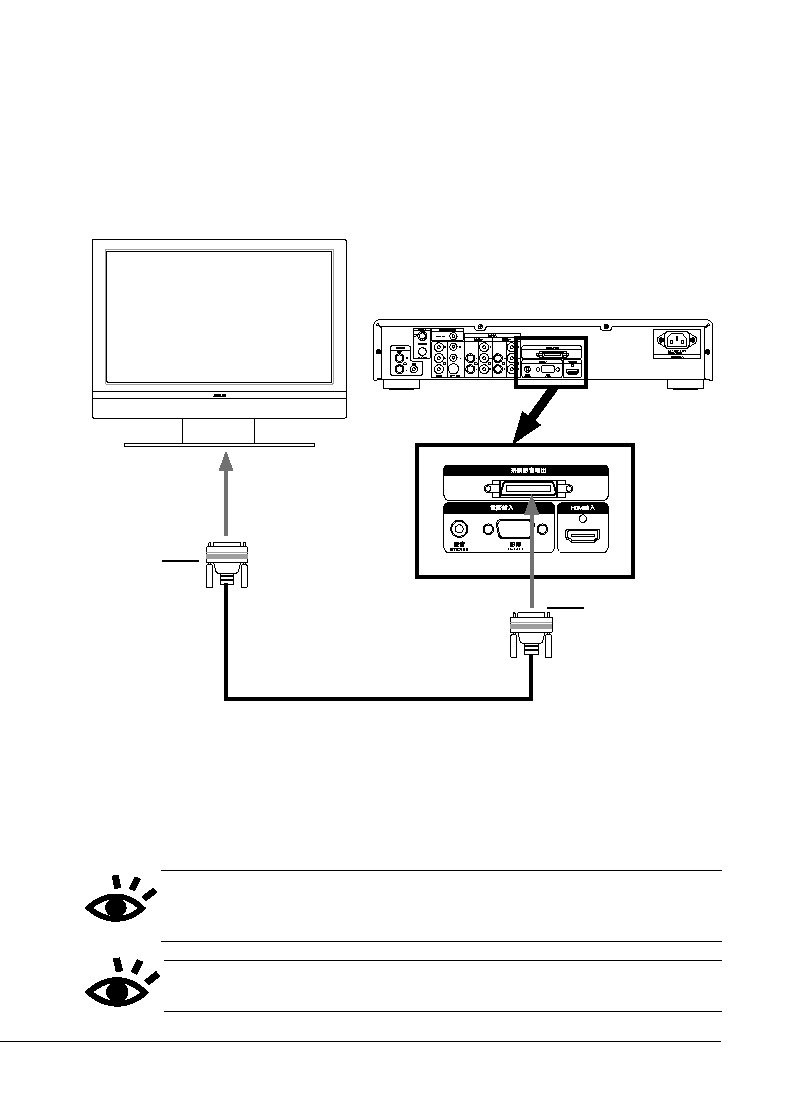
��
華碩 TLL42200B 多媒體處理器
連接顯示器與多媒體處理器
若您要正確使用本產品的所有功能,在基本連線方面,請先進行顯示器本體與多媒體處理器的
連接。
(顯示器本體)
(多媒體處理器背面)
(系統影音輸出線 )
1.
請使用產品包裝中附件內含的系統影音輸出線(請參考第 9 頁)來連接顯示器本體與視
訊盒。
2.
將系統影音輸出線的一端連接至〝顯示器背面的系統影音輸入連接埠〞,接著將纜線的
另一端連接至〝多媒體處理器背面的系統影音輸出連接埠〞即可。
注意!系統影音輸出線連接時,請務必確認插頭兩端的固定螺帽是否完全鎖緊。
若您將本多媒體處理器連接到華碩液晶顯示器,則可以透過多媒體處理器或遙控器上
的功能鍵透過螢幕設定選單進行各項功能調整。關於螢幕設定選單的使用方式,請參
考〝螢幕設定選單介紹〞與〝螢幕設定選單操作說明〞中的相關介紹。
關於顯示器與多媒體處理器的連接,請勿使用產品包裝所附之系統影音輸出線以外的
線材進行連接。品質不良的線材將可能導致顯示器本體與多媒體處理器的損壞。
(固定螺帽)
(固定螺帽)